
In Verbindung mit WordPress wird das Plugin Yoast SEO immer wieder genannt. Besonders wenn Du Deine Webseite für die Suchmaschinen optimieren willst. In meinen Augen kommt es letztlich nicht so sehr auf das Plugin selbst an. Nicht nur Yoast verhilft einem Blog zu besseren Rankings. Das können Rank Math, WP SEO und vergleichbare Tools genauso.
Aber ich möchte Dir dennoch Yoast in Sachen WordPress SEO vorstellen. Weil ich das Plugin von Yoast schon seit vielen Jahren auf diversen Projekten im Einsatz habe. Schritt für Schritt möchte ich Dir Einstellungen in Yoast SEO näher bringen und zeigen welche tollen Funktionen das Plugin Dir bietet.
Inhaltsverzeichnis
Wieso ist ein SEO Plugin wichtig?
Die erste Frage die sich stellt, lautet meistens: Wieso brauchst Du ein SEO Plugin wie Yoast, wenn Du WordPress im Einsatz hast? In meinen Augen ist die Suchmaschinenoptimierung zu komplex. Die Entwickler von WordPress arbeiten kostenlos am Programmcode. Sie können wohl kaum Alles berücksichtigen. Andere Content Management Systeme sind im Vergleich zu WordPress kostenpflichtig. Was den Entwicklern hoch anzurechnen ist. Aus diesem Grund ist SEO nicht vollständig in der Standard Version von WordPress integriert. Was ein Plugin wie Yoast SEO auf den Plan ruft. Genauso wie SEO Tools, zum Beispiel Seobility.
Yoast SEO in WordPress installieren
In der Basis-Variante ist Yoast kostenlos verfügbar. Erst die Zusatzfunktionen musst Du bezahlen. Wobei das für die meisten kleinen bis mittleren Blogs nicht notwendig ist. Die Premium Funktionen kannst Du im Dashboard entnehmen (vergleiche Bild).
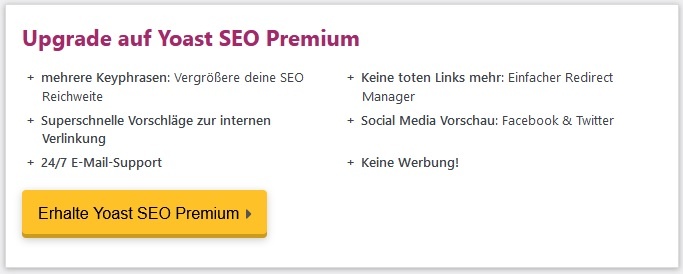
Wie so viele andere Plugins, kannst Du Yoast direkt im Backend installieren. Dazu begibst Du Dich auf den Plugins-Reiter und suchst im offiziellen Verzeichnis danach.
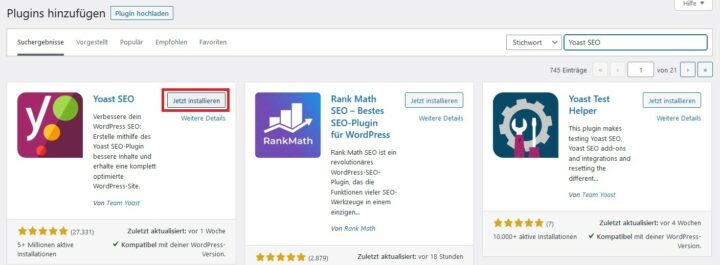
Dann einfach installieren anklicken und im Anschluss aktivieren. Aber Yoast bringt Dein WordPress SEO nicht ohne Einstellungen vorran. Da musst Du im nächsten Schritt Hand anlegen, sonst halten sich die Vorteile in Grenzen. Aber keine Angst, ich erkläre Dir die Einstellungen in Yoast SEO im nächsten Abschnitt ausführlich und verständlich. Sodass Du einen tollen Grundstein für die Rankings Deines Blogs hast.
Grundlegende Einstellungen für Dein WordPress SEO mit Yoast
Nachdem die Installation abgeschlossen ist, solltest Du unbedingt die grundlegenden Einstellungen vornehmen. Yoast SEO bietet dafür einen tollen Konfigurations Assistenten an. Mit dessen Hilfe unterstützen die Entwickler Dich bei der Optimierung Deiner Webseite.
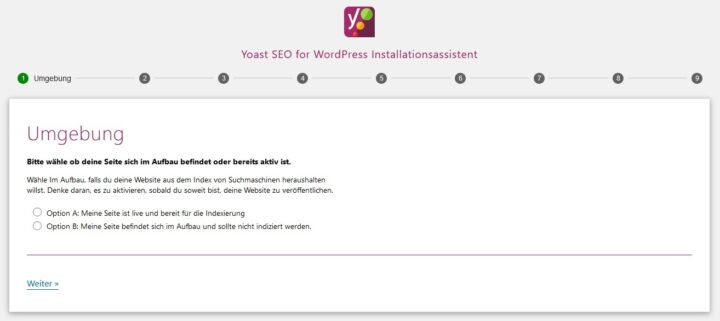
In 9 Schritten stellst Du das Plugin damit auf Deine Bedürfnisse an. Im Anschluss wirst Du auf die allgemeine Einstellungsseite von Yoast geleitet. Wo Dir dann angezeigt wird, dass Du den Assistenten erfolgreich abgeschlossen hast.
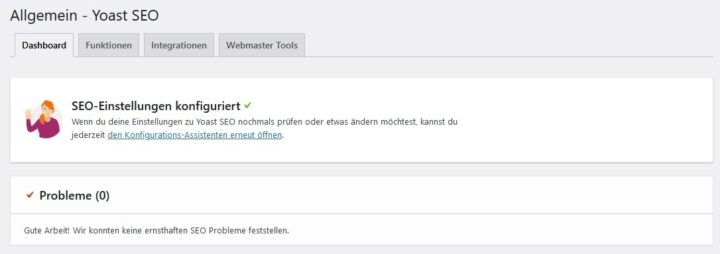
Jedoch kann es Sinn machen, sich die Einstellungen dennoch separat vom Assistenten anzusehen. Weil Du dort noch viele Funktionen an oder ausstellen kannst. Zum Beispiel die Sitemaps, die Integration von SEO Tools oder der Google Search Console.
Taxonomien in Yoast anpassen
Neben der Durchführung des Konfigurations-Assistenten würde ich Dir empfehlen auf jeden Fall die Taxonomien in Yoast einzustellen. Besonders die Tags solltest Du nicht indexieren. Sie sind meistens eher minderwertige URLs. Du hast keinen Vorteil, wenn Du diese in den Google Index bringst.

Über die Kategorieseiten lässt sich etwas streiten. Kommt letztlich auch auf Deine Webseite an. Große Shops zum Beispiel haben sicher Vorteile, wenn die Kategorieseiten indexiert werden. Kleinere Blogs tun sich hingegen eher keinen Gefallen mit dem Indexieren der Kategorien. Wenn Dein Blog mit der Zeit wächst und viele Unterkategorien und tausende von Inhalten hat, kannst Du ebenfalls über das Indexieren nachdenken. Am Anfang hingegen würde ich mit Yoast SEO für einen Blog die Kategorien eher deaktivieren.
Neue und alte Inhalte mit Yoast in WordPress für SEO optimieren
Nachdem Du die generellen Einstellungen vorgenommen hast, sind weder alte Inhalte, noch neue Artikel optimiert. Doch damit Du das volle Potenzial aus Deinem Blog holst, solltest Du sämtliche Inhalte bearbeiten. Wenn Du Yoast also in einem neuen Blog installierst, brauchst Du nachfolgende Tipps nur bei zukünftigen Beiträgen beachten. Solltest Du hingegen bereits Content veröffentlicht, geplant oder im Entwurf gespeichert haben, muss dieser ebenfalls mit dem Plugin optimiert werden. Das kannst Du ganz bequem direkt im Editor selbst erledigen. Denn Yoast SEO bietet Dir unter dem Artikel mehrere Möglichkeiten an, um Deine Inhalte besser zu gestalten.
Die Meta Daten korrekt befüllen
Sicher hast Du schon Mal von den Meta Daten im SEO gehört? Diese sollten für jeden Inhalt individuell festgelegt werden. Schau Dir am besten das nachfolgende Bild an.
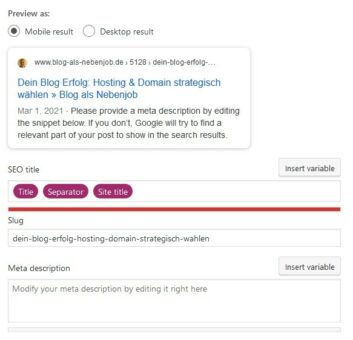
Yoast zeigt Dir wie Deine Webseite in den Suchergebnissen dargestellt wird. Wenn Dein Titel zu lang ist, erscheint hier ein roter Balken, wie im Bild oben dargestellt. Der Titel sollte laut gängigen Erfahrungen etwa 50 bis 60 Zeichen lang sein. Wenn Du dies einhältst, färbt sich der Balken grün.
Bitte beachte, dass der Titel nicht mit dem Permalink (slug) gleichzusetzen ist. Der Permalink sollte etwa 5 bis 6 Wörter enthalten, davon das Keyword, auf welches Dein Text ausgerichtet ist. Titel und Permalink hingegen sind noch etwas Anderes als die H1-Überschrift. Jedes dieser Elemente kannst Du getrennt in WordPress einstellen. Daneben solltest Du auf jeden Fall noch die Beschreibung (Description) befüllen. Diese sollte erfahrungsgemäß 120 bis 150 Zeichen lang sein und ebenfalls das Keyword enthalten.
Weitere Tipps von Yoast SEO
Zusätzliche Tipps liefert Dir das Plugin unter der Darstellung in den Suchmaschinen. Dort gibt es ein Feld mit den Problemen. Dort werden Dir Optimierungen angezeigt, die dazu beitragen können (nicht müssen), dass Deine Inhalte besser werden. Unter Anderem zeigt Dir Yoast an, wieviele Wörter Dein Artikel beinhaltet, wie häufig das Keyword vorkommt und ob Du genügend interne und externe Links verwendet hast. Außerdem achtet Yoast noch auf die alt-Attribute bei Deinen Bildern genauso wie die Häufigkeit des Keywords in den Überschriften. Sieh Dir dazu einfach das nachfolgende Bild an.
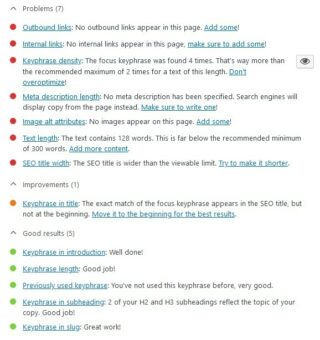
Auch in dieser Übersicht werden die schlechten Dinge rot dargestellt. Alles was Du gut umgesetzt hast, wird mit einem grünen Punkt angezeigt. Mit etwas Übung wirst Du Artikel schreiben, die fast nur grüne Punkte haben werden. Das ist an sich zwar keine Garantie für gute Rankings, aber bereits ein guter Grundbaustein. Mit etwas Glück sieht das dann in etwa so aus:
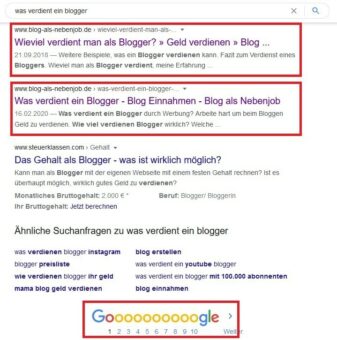
Fazit
Ich mag Yoast SEO sehr. Es begleitet mich seit Jahrzehnten mit meinen Blogs. Mit der Zeit habe ich gelernt, wie ich mit den Tipps umgehen muss. Mittlerweile erschaffe ich regelmäßig hochwertigen Content. Content der hinterher in den Google Rankings weiter vorn landet und mir Besucher beschert.
Neben den grundsätzlichen Einstellungen, wie eine Sitemap oder welche Inhaltstypen indexiert werden, kontrolliert Dich das WordPress Plugin bereits bei der Erstellung Deiner Inhalte. Wobei Du meiner Erfahrung nach nicht blind darauf vertrauen solltest. Yoast hat ab und an mal Probleme mit Deutschen Begriffen.
Dennoch ist es ein guter Wegweiser für erfolgreiche Blogbeiträge. In der kostenlosen Version gibt es schon genügend Hilfestellung, um exzellente Arbeiten zu erstellen. Die Premium Version ist etwas komfortabler, aber meiner Meinung nach nur bei größeren Webseiten notwendig. Ich komme sehr gut mit der kostenlosen Version zurande.
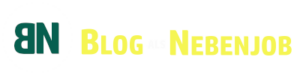







SEO Yoast als Plugin finde ich fast schon unverzichtbar, wenn man die SEO Faktoren berücksichtigen will. Rank Math finde ich auch nicht schlecht und wäre mehr als nur eine Alternative. Die Pro Versionen habe ich bislang nicht genutzt, weil ich den Rest der Optimierungen allein über die Skripte oder in den FTP Files direkt vornehme.